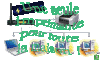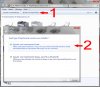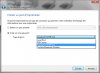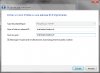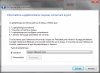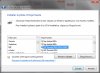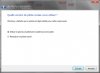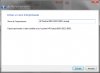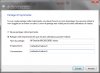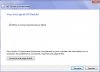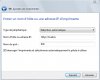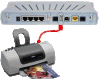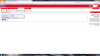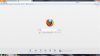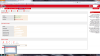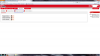Bonjour,
Dans ce sujet, je vais vous montrer en images comment installer une imprimante classique (USB) en réseau pour qu'elle puisse être utilisée par chacun des ordinateurs de votre domicile indépendamment les uns des autres. Je possède une imprimante HP 960C et une Freebox V5.
 Désignation des matériels à mettre en place :
Désignation des matériels à mettre en place :Il se peut même que vous soyez obligé d'investir dans un adaptateur tel que celui-ci :
Vous pouvez le trouver sur certains sites de Vente Par Correspondance comme sur ce lien, par exemple ou ici mais pas au même prix. A moins que vous ne le trouviez dans une grande surface près de chez vous !
 Où trouver les pilotes nécessaires à son installation ?
Où trouver les pilotes nécessaires à son installation ?Si vous êtes dans le même cas que le mien qui est que les pilotes de mon imprimante ne se trouvent pas sur le site constructeur pour Windows Seven. Il convient de faire l'installation classique USB via la recherche de pilotes via Internet.
Une fois l'installation des pilotes génériques faite, vous pouvez procéder à son installation via le réseau de votre modem/routeur.
 Comment installer son imprimante en réseau chez Free sur une box V5 ?
Comment installer son imprimante en réseau chez Free sur une box V5 ?Vous venez donc d'installer le plus normalement votre imprimante sur votre ordinateur en le branchant par son cordon USB. Vous pouvez maintenant la débrancher pour la brancher sur votre modem/routeur. Une fois que l'imprimante est branchée sur le prot USB de votre modem/routeur, pensez à rebooter ce dernier. Quand le modem/routeur est redevenu opérationnel, vous pouvez procéder selon les étapes suivantes :
Tout d'abord, ouvrez la fenêtre des Périphériques et Imprimantes via le panneau de configuration. Cliquez sur le bouton Ajouter une imprimante (1) puis sélectionnez l'option Ajouter une imprimante locale (2).
Sélectionnez alors le bouton radio Créer un nouveau port et dans le menu déroulant, choisissez Standard TCP/IP Port. Ceci fait, cliquez sur le bouton Suivant pour poursuivre.
Pour la Freebox V5, il faut attribuer le nom d'hôte mafreebox.freebox.fr. Recopiez donc ce nom comme il est indiqué sur l'image ci-dessus puis cliquez sur le bouton Suivant.
Ici, il faut sélectionner Generic Network Card qui devrait être par défaut. Si ce n'est pas le cas, veuillez le choisir dans le menu déroulant. Cliquez ensuite sur le bouton Suivant.
Puisque nous avons installé les pilotes de notre imprimante via le port USB, nous devons retrouver le modèle ou le type de notre imprimante dans les menus déroulants selon la marque et le type ou modèle. Quand vous avez sélectionné la votre, cliquez sur le bouton Suivant.
Laissez l'option par défaut d'activée pour éviter toute erreur.
Ici, vous pouvez donner un nom à votre imprimante réseau; histoire de la reconnaître facilement dans la fenêtre Périphériques et Imprimantes.
Petit récapitulatif des paramètres si vous souhaitez partager l'imprimante sur votre pc.
Puis, il faut sélectionner l'imprimante par défaut pour qu'elle prenne le pas quand vous lancerez une impression. Vous pouvez alors cliquer sur le bouton Imprimer une page de test, pour vérifier que tout fonctionne bien. Il vous faudra peut être attendre un peu de temps avant que l'impression se lance...
Sur mon imprimante, il m'est inutile d'appuyer sur le bouton d'allumage pour a lancer. Par contre, il le faut pour l'éteindre. Sur d'autres modèles d'imprimante, c'est le contraire.
 Comment installer son imprimante en réseau chez Orange sur une Livebox ?
Comment installer son imprimante en réseau chez Orange sur une Livebox ?On commence de la même façon que pour la Freebox (se référer à la partie : Comment installer son imprimante en réseau chez Free sur une box V5 ?) ci dessus.
Pour la Livebox, il y a deux possibilités que je vous montre sur l'image ci-dessus ainsi que celle ci-dessous.
Soit http://livebox,
Soit http://192.168.1.1.
Le nom du port étant 631 dans ces deux cas.
En cliquant sur le bouton Suivant, nous continuons l'installation...
Je n'ai pas réussi à connecter et faire reconnaître l'imprimante sur le port USB de la Livebox. Si vous avez une imprimante avec un port éthernet, n'hésitez pas à l'utiliser. Cela fonctionne très bien...
J'ai enfin réussi à installer une imprimante en réseau sur la dernière Livebox.
Il a fallu que je donne l'adresse IP suivante = http://192.168.1.1:631. Il faut dire aussi que le système d'exploitation était un Windows XP.
Par contre, l'imprimante est bien répertoriée dans la box mais il n'y a pas l'icône signalant qu'elle est opérationnelle. Et pourtant, elle fonctionne parfaitement en réseau.
 Comment installer son imprimante en réseau chez Virgin ?
Comment installer son imprimante en réseau chez Virgin ?Il faut se rendre dans la gestion de la box via l'explorateur Internet comme le montrent ces images :
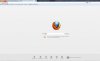
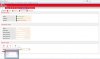
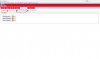
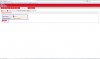
Et le tour est joué !
Merci à maximinotor pour ses screens.
 Conclusion :
Conclusion :Si vous réalisez cette opération sur chaque ordinateur de la maison, vous pourrez imprimer à partir de n'importe quel ordinateur sans que vous ne soyez obligé de laisser un pc (hôte) allumé. Ce qui vous laisse une liberté de manœuvre non négligeable au sein même de votre foyer. Pour se faire, un seul branchement suffit :
Dernière édition: